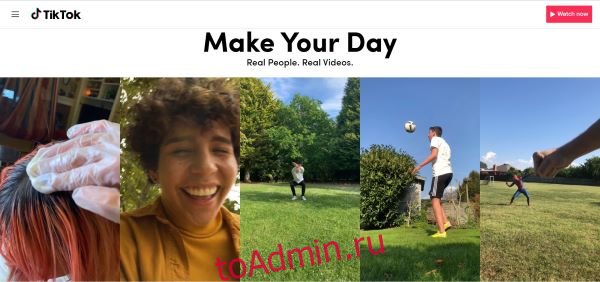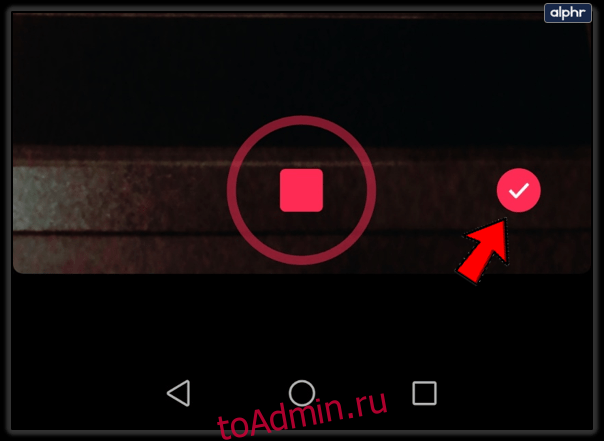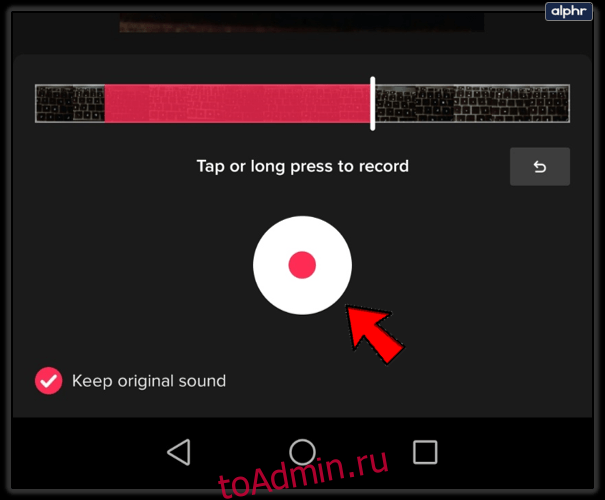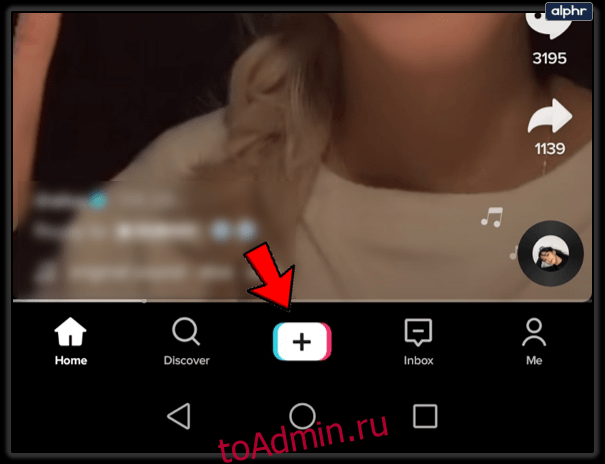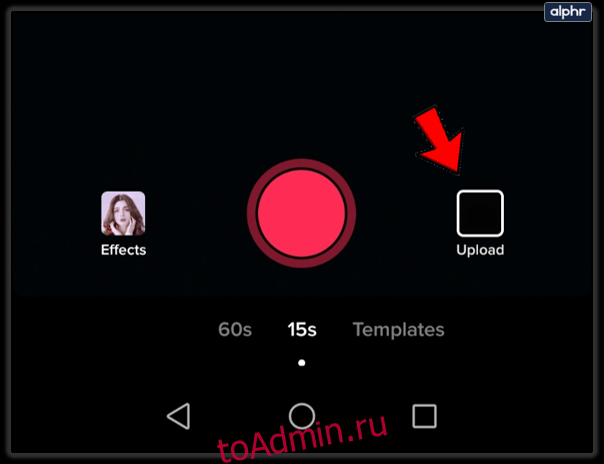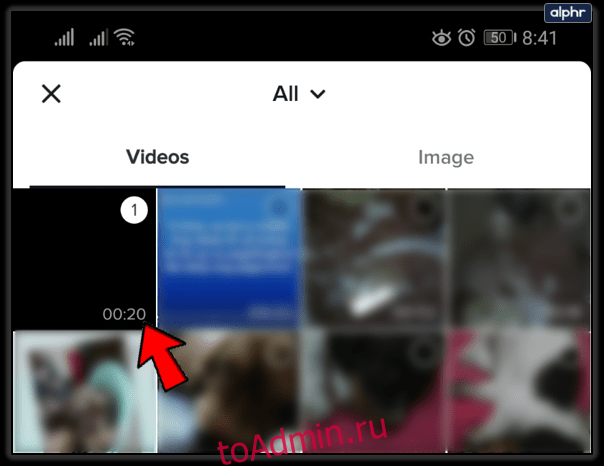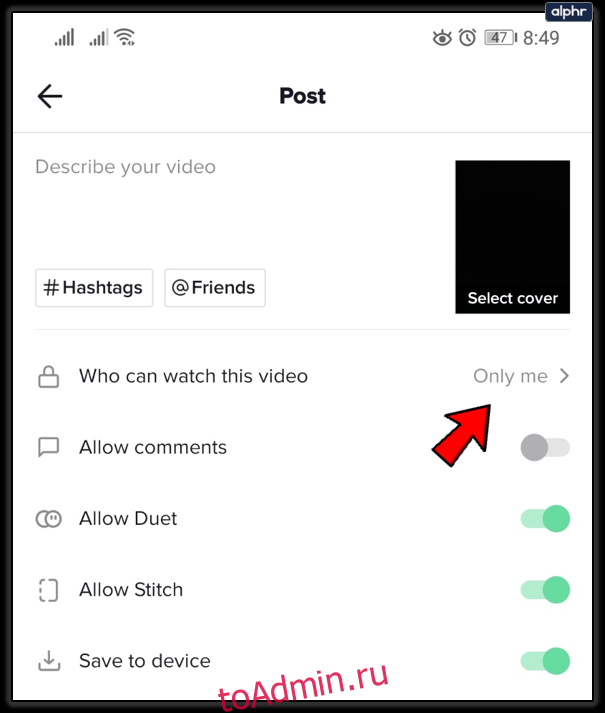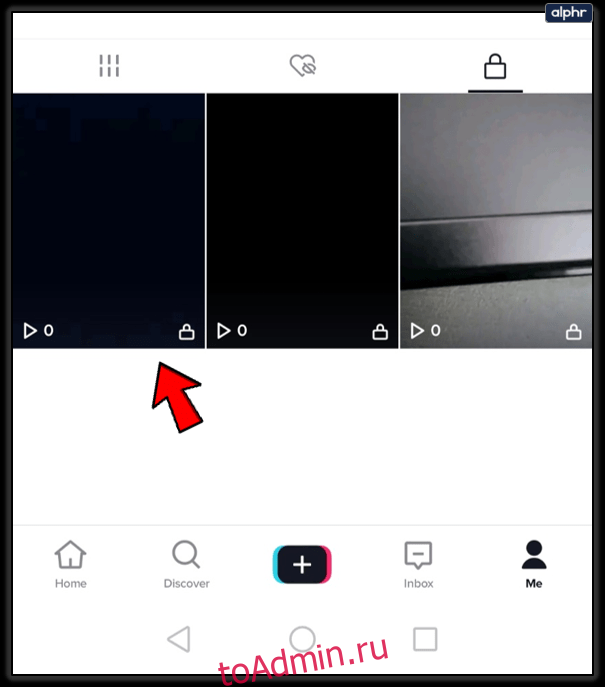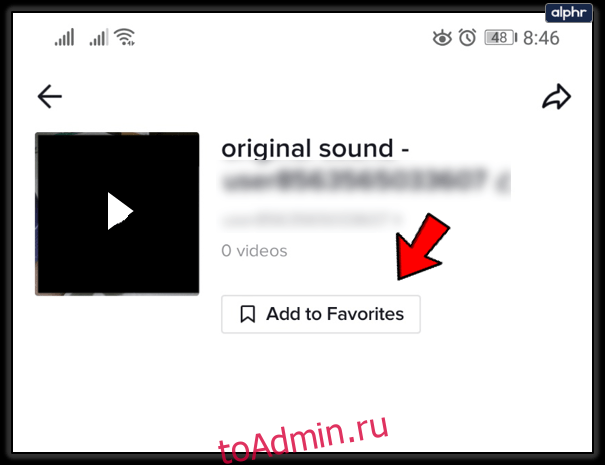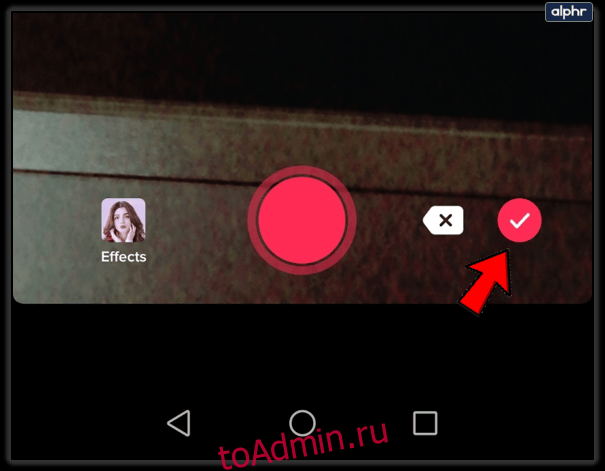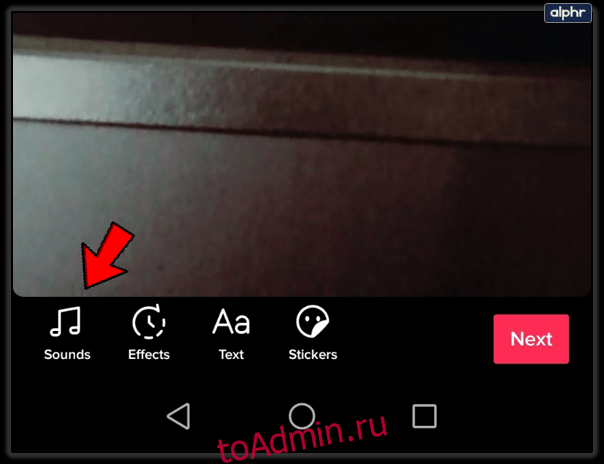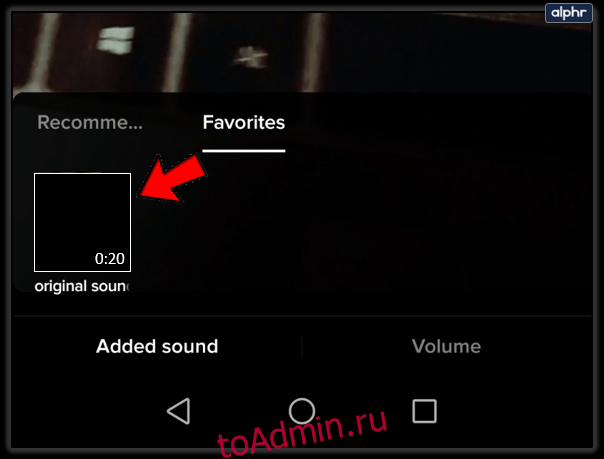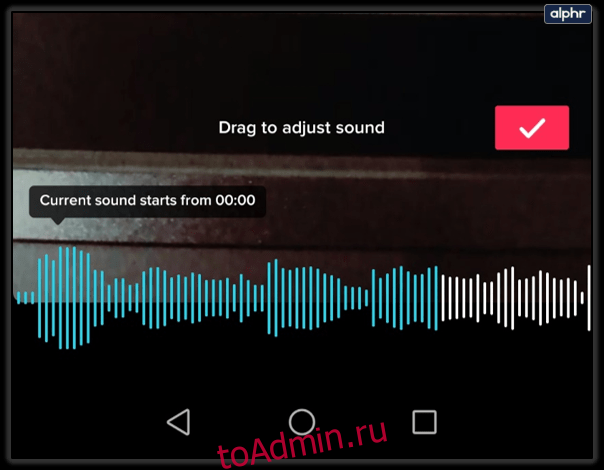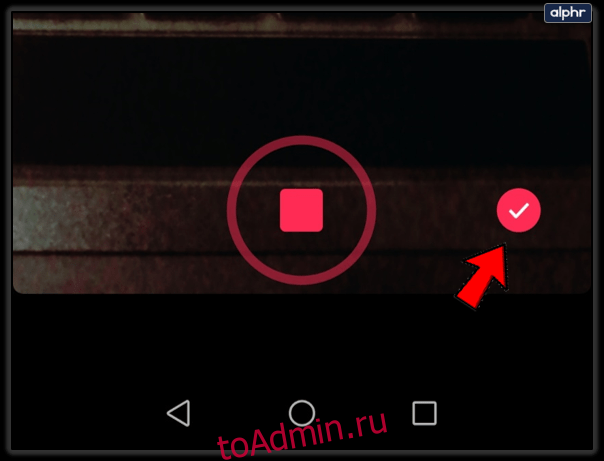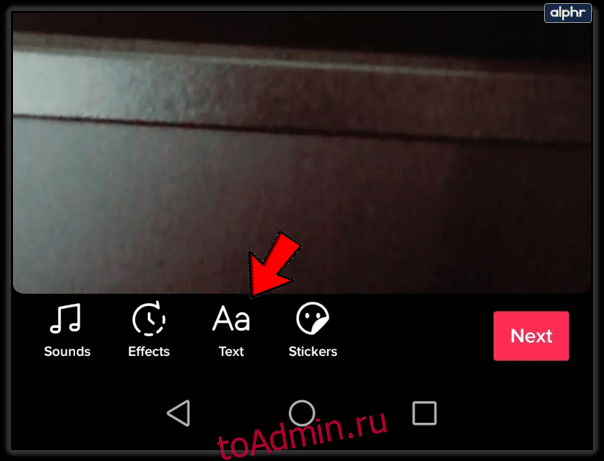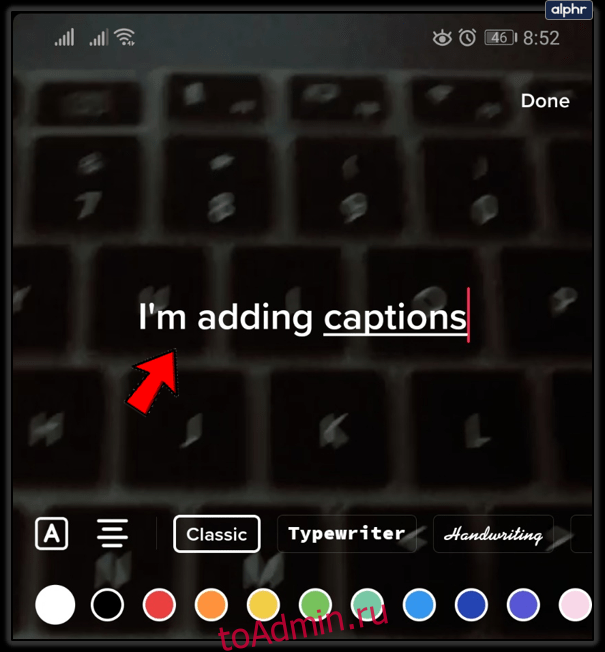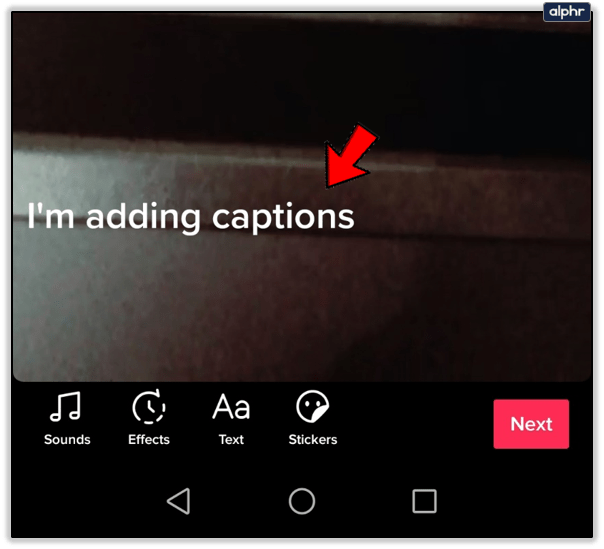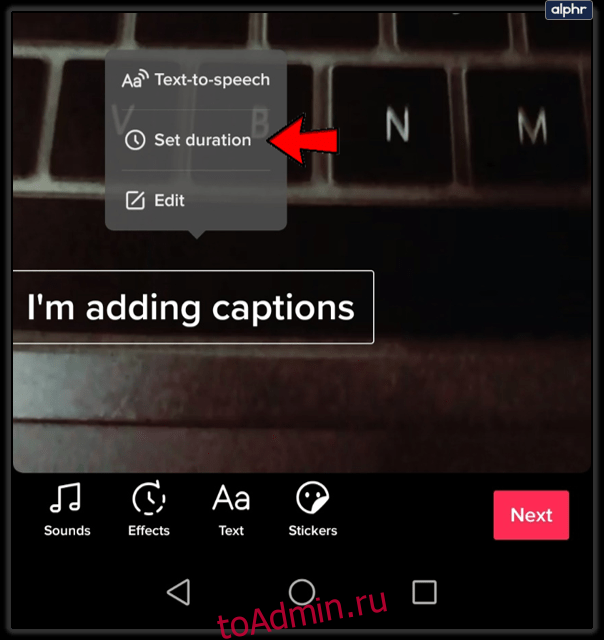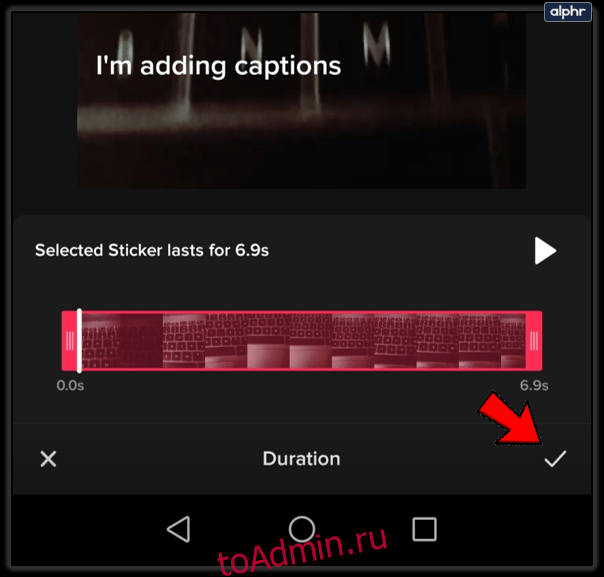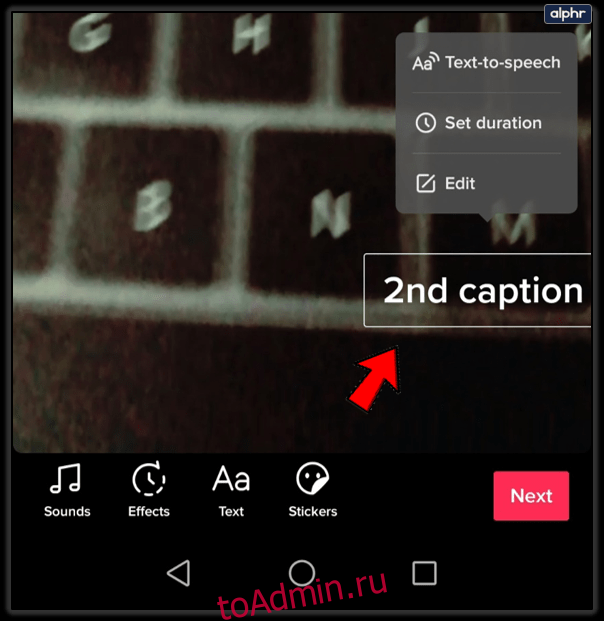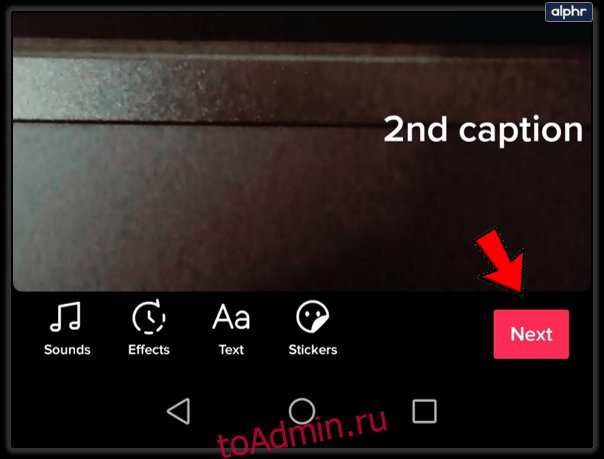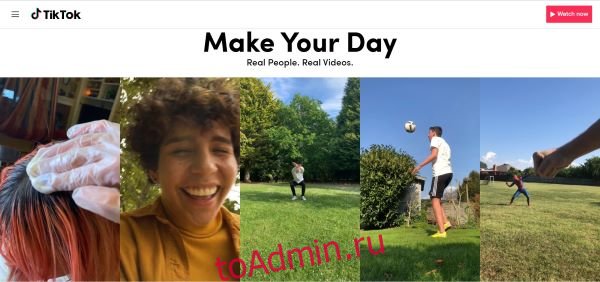Выделиться из толпы на TikTok непросто. Вам нужно будет использовать все доступные приемы, чтобы отличиться от остальных. Добавление диалогов, будь то аудио или текст, безусловно, является шагом в правильном направлении.
В этой статье мы покажем вам, как добавить диалог в видео TikTok.
Добавление аудио диалога
Если вам повезет, то звук, который вы хотите, уже может быть в библиотеке звуков TikTok. Вы можете найти его, нажав кнопку + в нижней части экрана, а затем нажав «Звуки» вверху. Введите название аудио, которое вы пытаетесь найти, затем коснитесь увеличительного стекла для поиска.
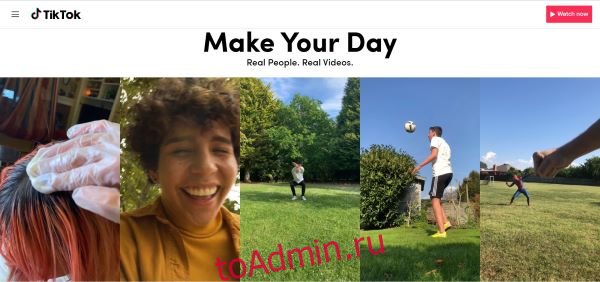
Если вы хотите использовать исходные диалоги или просто не можете найти тот, который хотите использовать, вы можете использовать функцию VoiceOver, чтобы добавить его, или отредактировать клип диалога, чтобы добавить его в новое видео. Чтобы сделать это, выполните следующие действия:
Использование функции озвучивания
Запишите свое видео TikTok, затем нажмите на галочку, когда закончите.
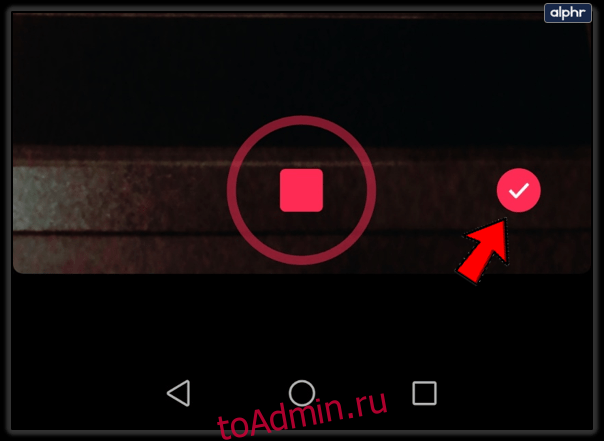 Нажмите на Голос за кадром.
Нажмите на Голос за кадром.
 Теперь вам будет показан экран редактирования Voiceover. Нажатие или длительное нажатие на кнопку записи позволит вам записать голос за кадром. Вы можете переместить ползунок, чтобы найти определенную часть вашего клипа для записи диалога.
Теперь вам будет показан экран редактирования Voiceover. Нажатие или длительное нажатие на кнопку записи позволит вам записать голос за кадром. Вы можете переместить ползунок, чтобы найти определенную часть вашего клипа для записи диалога.
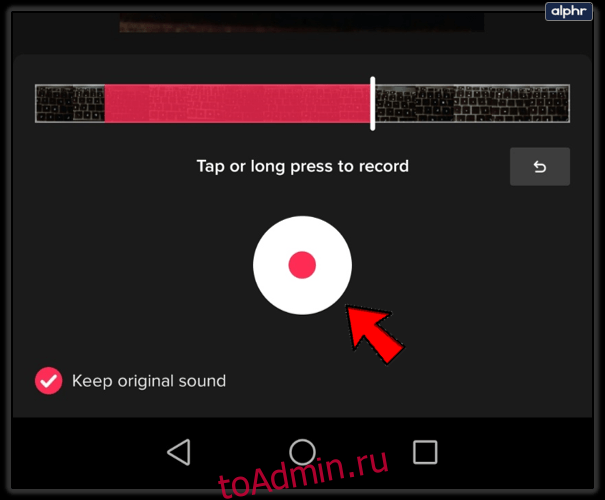 Нажмите «Сохранить», чтобы завершить редактирование закадрового голоса, затем нажмите «Далее», чтобы продолжить.
Нажмите «Сохранить», чтобы завершить редактирование закадрового голоса, затем нажмите «Далее», чтобы продолжить.
 Отредактируйте информацию о публикации, затем нажмите «Опубликовать», чтобы загрузить ее, или «Черновики», чтобы отредактировать ее позже.
Отредактируйте информацию о публикации, затем нажмите «Опубликовать», чтобы загрузить ее, или «Черновики», чтобы отредактировать ее позже.

Использование отредактированного аудиоклипа диалога
Запишите аудиодиалог в видео или найдите клип с диалогом, который вы хотите использовать.
 Отредактируйте видео с помощью стороннего приложения. TikTok имеет только ограниченные инструменты редактирования, и для правильного редактирования аудиодиалогов вам придется использовать другое приложение или даже ПК, если вы хотите, чтобы синхронизация была правильной. Когда вы закончите, перенесите отредактированный клип на свой мобильный телефон, если его там еще нет.
Откройте приложение TikTok и нажмите +.
Отредактируйте видео с помощью стороннего приложения. TikTok имеет только ограниченные инструменты редактирования, и для правильного редактирования аудиодиалогов вам придется использовать другое приложение или даже ПК, если вы хотите, чтобы синхронизация была правильной. Когда вы закончите, перенесите отредактированный клип на свой мобильный телефон, если его там еще нет.
Откройте приложение TikTok и нажмите +.
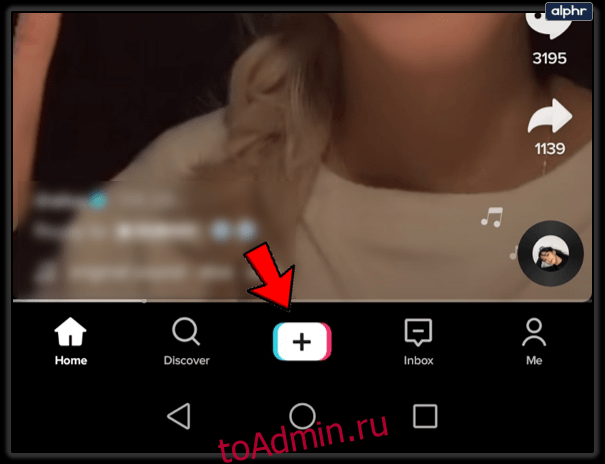 Нажмите «Загрузить». Это значок справа от записи.
Нажмите «Загрузить». Это значок справа от записи.
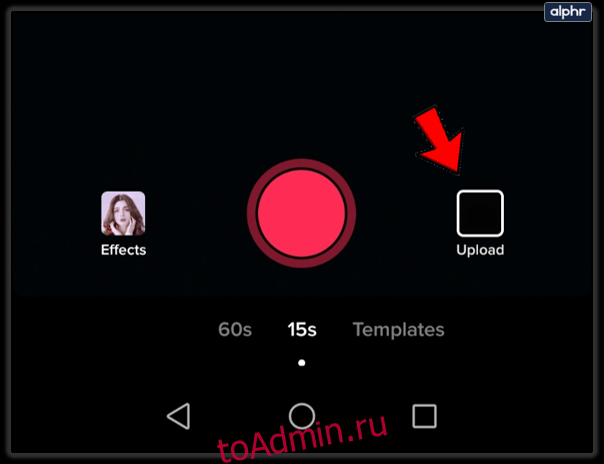 Загрузите клип со звуковым диалогом, который вы хотите использовать.
Загрузите клип со звуковым диалогом, который вы хотите использовать.
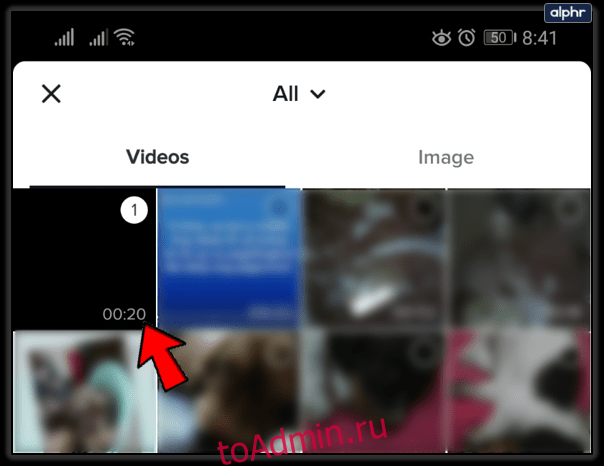 Нажмите «Далее», затем снова нажмите «Далее». Вы можете сделать это видео личным, если хотите, просто нажмите «Кто может просматривать это видео», затем выберите «Личное». Когда вы закончите, нажмите «Опубликовать».
Нажмите «Далее», затем снова нажмите «Далее». Вы можете сделать это видео личным, если хотите, просто нажмите «Кто может просматривать это видео», затем выберите «Личное». Когда вы закончите, нажмите «Опубликовать».
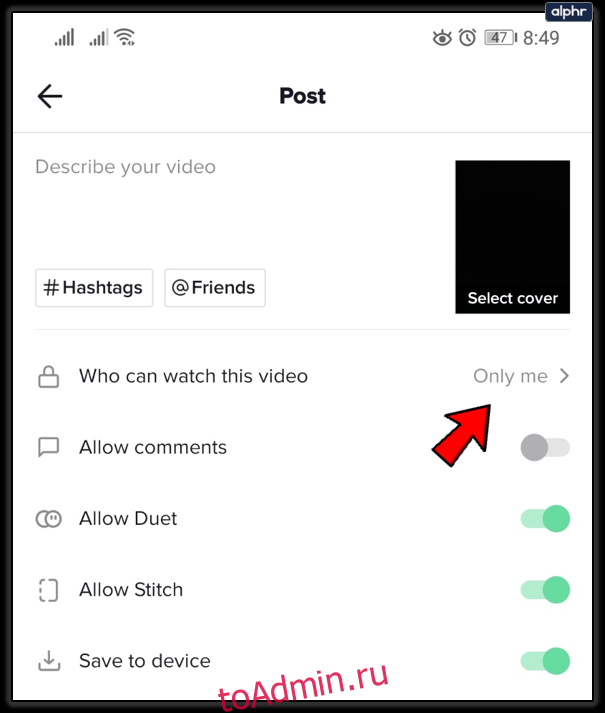 Вернитесь в свой профиль, найдите загруженное видео и нажмите на него.
Вернитесь в свой профиль, найдите загруженное видео и нажмите на него.
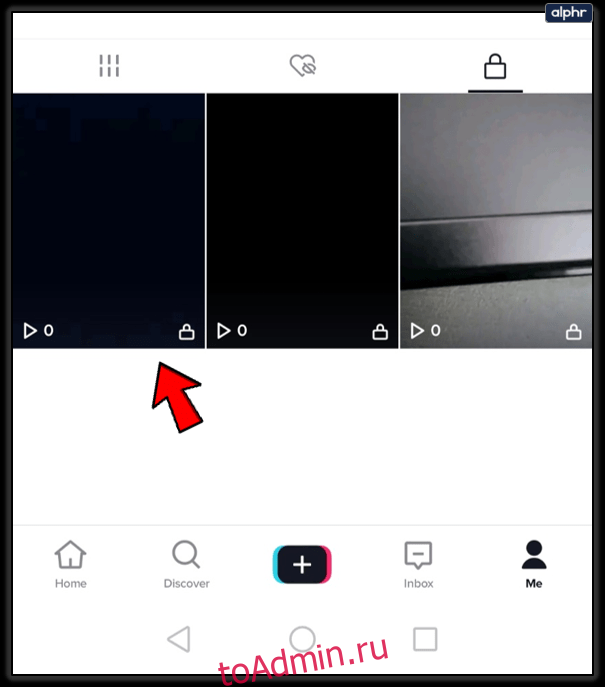 Нажмите на значок в правом нижнем углу, затем нажмите «Добавить в избранное», затем нажмите «ОК».
Нажмите на значок в правом нижнем углу, затем нажмите «Добавить в избранное», затем нажмите «ОК».
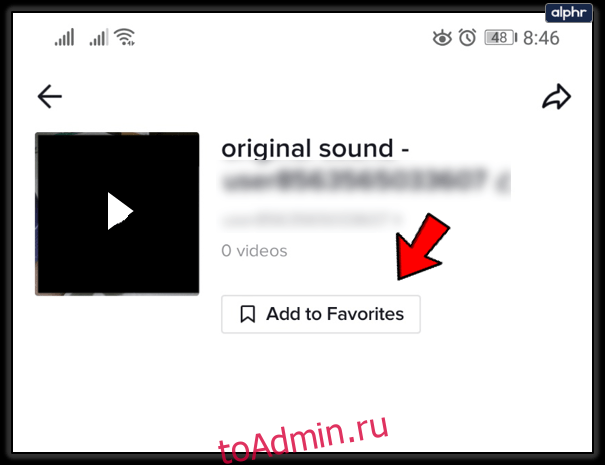 Запишите свое новое видео на TikTok, а затем нажмите на галочку, когда закончите.
Запишите свое новое видео на TikTok, а затем нажмите на галочку, когда закончите.
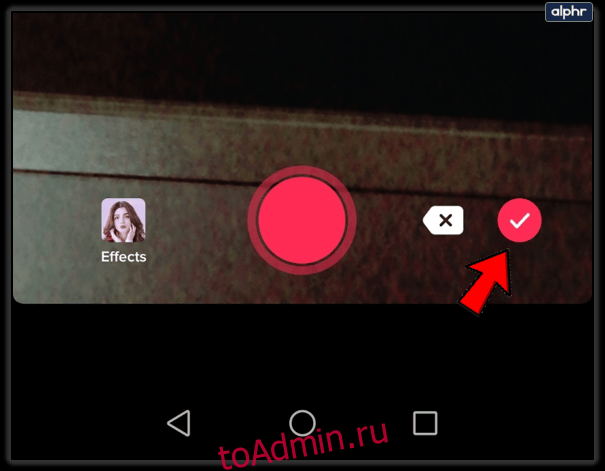 Нажмите на Звуки. Эта опция находится в левом нижнем углу экрана.
Нажмите на Звуки. Эта опция находится в левом нижнем углу экрана.
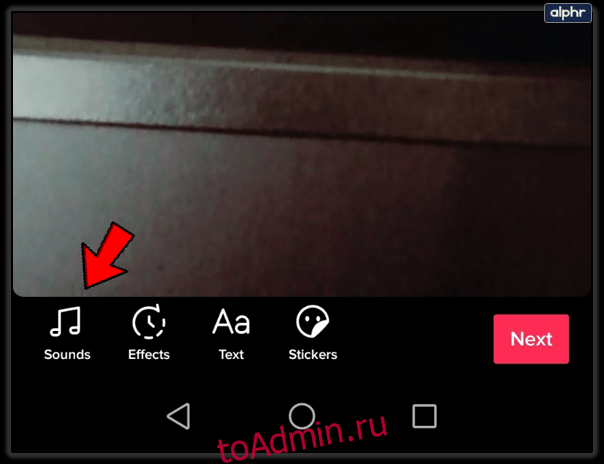 Нажмите «Избранное», затем найдите загруженный аудиодиалог. Нажмите на него, затем нажмите на галочку.
Нажмите «Избранное», затем найдите загруженный аудиодиалог. Нажмите на него, затем нажмите на галочку.
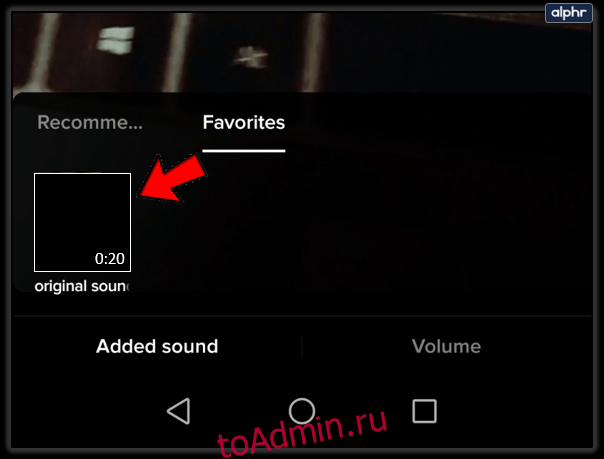 У вас будет выбор для дальнейшего редактирования видео здесь. Когда вы закончите, нажмите «Далее», затем нажмите «Опубликовать».
У вас будет выбор для дальнейшего редактирования видео здесь. Когда вы закончите, нажмите «Далее», затем нажмите «Опубликовать».
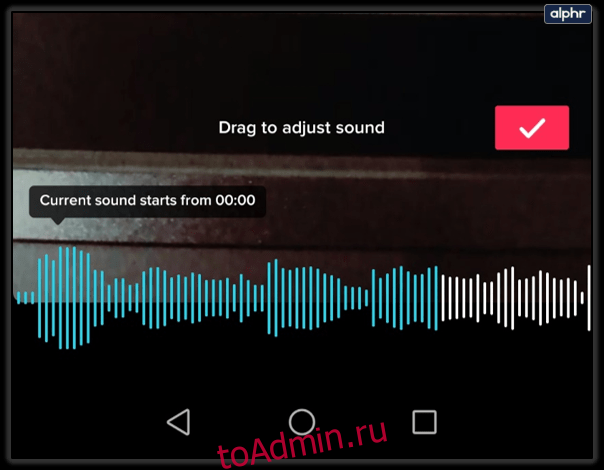
Добавление титров или субтитров
Если вместо добавления аудиодиалога вы хотите добавить субтитры, вы также можете сделать это двумя способами: добавить его вручную в TikTok или использовать стороннее приложение для добавления субтитров, а затем загрузить это видео в TikTok. Вот как это сделать:
Использование стороннего приложения
Сторонние сайты, такие как Вид имеет инструменты, которые вы можете использовать для редактирования подписи к видео. Это проще и занимает меньше времени, чем делать это на самом TikTok. Существуют другие приложения и сайты, которые сделают то же самое с вашими клипами. Однако одним из недостатков является то, что титры кодируются в самом клипе, поэтому TikTok не сможет использовать информацию для поиска по ключевым словам.
Ручной ввод
Это долгий способ вставки текстового диалога, но он имеет то преимущество, что позволяет TikTok использовать любой введенный вами текст для индексации клипа по ключевым словам. Это замечательно, если вы хотите, чтобы клип был доступен для поиска людьми, которые ищут определенные слова. Чтобы выполнить ввод вручную, выполните следующие действия:
Запишите видео TikTok. Когда вы закончите, нажмите на галочку.
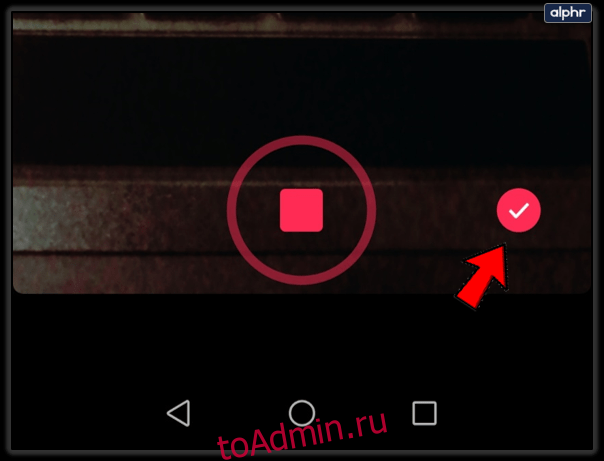 Нажмите «Текст» в нижней части экрана.
Нажмите «Текст» в нижней части экрана.
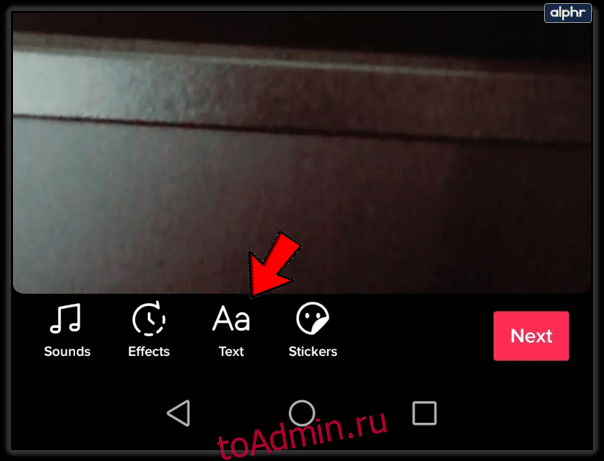 Введите свои субтитры. Вам будет проще составлять фразы, а не отдельные слова, хотя бы для того, чтобы уменьшить объем работы, которую вам придется выполнять. Но если вы хотите ввести отдельные слова для выделения, вы можете это сделать.
Введите свои субтитры. Вам будет проще составлять фразы, а не отдельные слова, хотя бы для того, чтобы уменьшить объем работы, которую вам придется выполнять. Но если вы хотите ввести отдельные слова для выделения, вы можете это сделать.
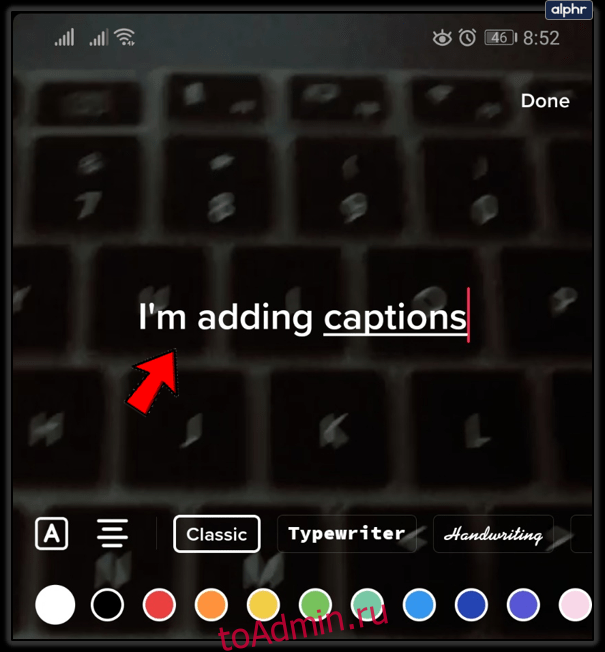 Нажмите за пределами клавиатуры, чтобы разместить текст на экране. Перетащите подпись в нужное место.
Нажмите за пределами клавиатуры, чтобы разместить текст на экране. Перетащите подпись в нужное место.
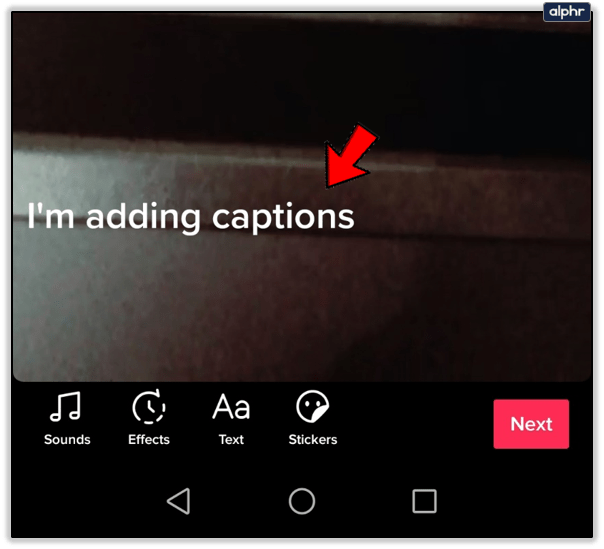 Нажмите на сам текст, чтобы открыть параметры. Нажмите «Установить продолжительность».
Нажмите на сам текст, чтобы открыть параметры. Нажмите «Установить продолжительность».
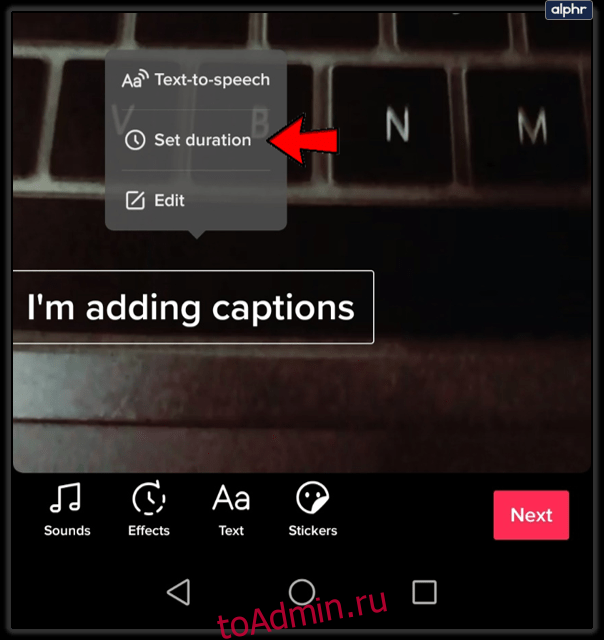 Используйте ползунки как слева, так и справа, чтобы установить время появления и исчезновения подписей. Когда вы закончите, нажмите на галочку.
Используйте ползунки как слева, так и справа, чтобы установить время появления и исчезновения подписей. Когда вы закончите, нажмите на галочку.
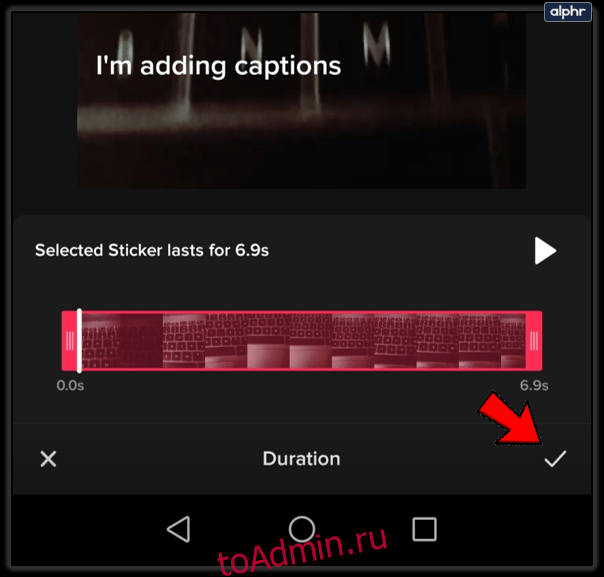 Повторите процесс для всего клипа, снова нажав на текст, а затем отредактировав его в соответствии с вашими потребностями.
Повторите процесс для всего клипа, снова нажав на текст, а затем отредактировав его в соответствии с вашими потребностями.
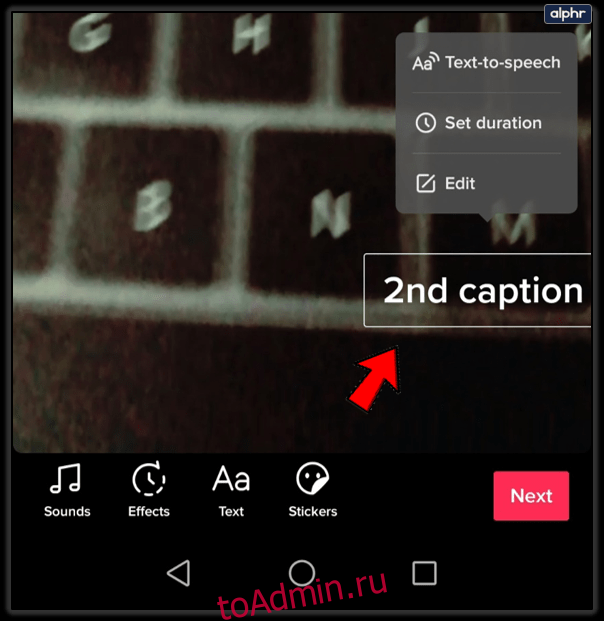 После этого нажмите «Далее», затем перейдите к «Опубликовать».
После этого нажмите «Далее», затем перейдите к «Опубликовать».
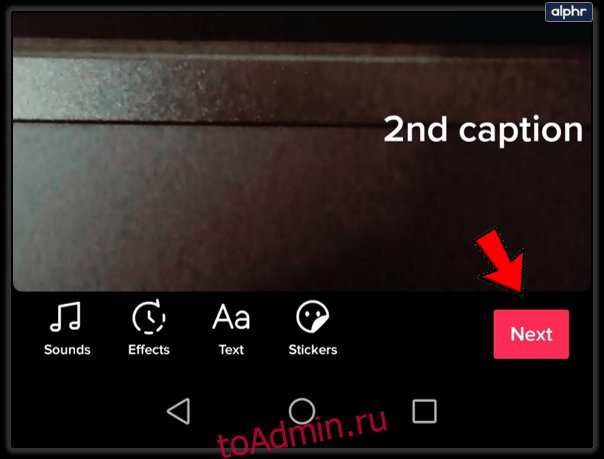 Ваш клип с субтитрами теперь доступен на TikTok.
Ваш клип с субтитрами теперь доступен на TikTok.
Инструмент для творчества
Добавление диалогов в клипы TikTok — это еще один инструмент, позволяющий продемонстрировать свое творчество при создании видео. Нелегко привлечь внимание миллионов пользователей платформы, но наличие всех этих опций — это хорошо. Чем больше вы тренируете свое воображение, тем лучше у вас это получается.
Есть ли у вас какие-либо советы и рекомендации о том, как добавить диалог в видео TikTok? Поделитесь своими мыслями в разделе комментариев ниже.